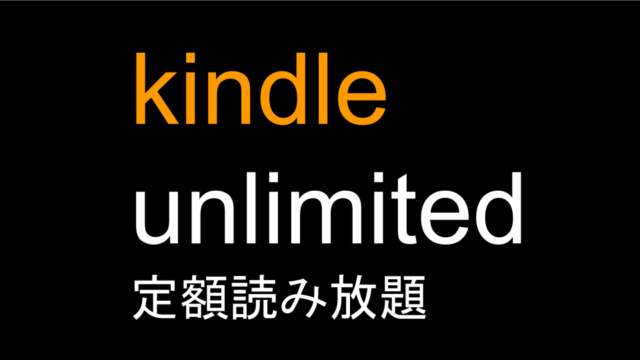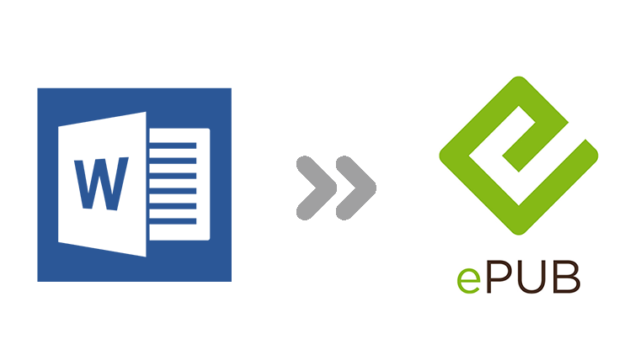こんにちは、わんたです。
URL付きのツイートすると、普通は↓のようにOGP用で設定した画像が出るだけですよね。
これでも十分インパクトはありますが、縦長の画像だとキレイにトリミングできない場合もあります。ラノベの表紙は縦長なので結構困るんですよね……。
また、amazonのリンクをツイートすると画像が小さい問題があって、どうにかして「縦長の画像をクリックしたらWEBサイトに移動する」方法がないか探していました。
最近になって、ようやく実現できたのでご紹介したいと思います。
Twitterの広告機能を利用する
Twitterの広告機能を使ってツイートすると、下のように縦長のクリック可能な画像が投稿できるんです!
広告機能……と聞くとお金がかかるかもと思うかもしれませんが、ツイート機能を利用するだけなので、お金はかかりません!
クリック可能な縦長画像をツイートする方法
まずはTwitterの広告アカウントを作成しなければいけません。
Twitterにログインして、もっと見るから「Twitter広告」を選んでください。
具体的な方法はTwitter広告のやり方とは 効果的な始め方や運用、設定方法を解説を見ると分かりやすいと思います。画面の指示に従って操作すれば、すぐに作業は終わりますが、クレジットカードの登録が必要になるので、手元に置いておくとスムーズですよ。
登録が終わったら画面の上にある「クリエイティブメニュー」から「ツイート作成画面」を選んでください。
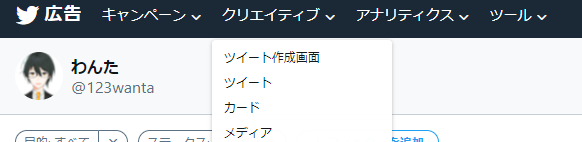
そうすると、下のような画面が表示されます。
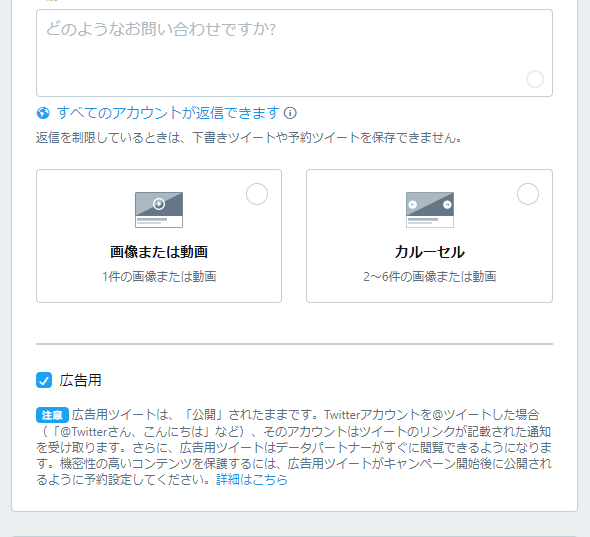
「どのようなお問い合わせですか?」にツイート内容を入れて、広告用のチェックを外してください。「画像または動画」を選択すると、カードタイプやカード名、ヘッドライン、URL、メディアを追加のメニューが出てきます。
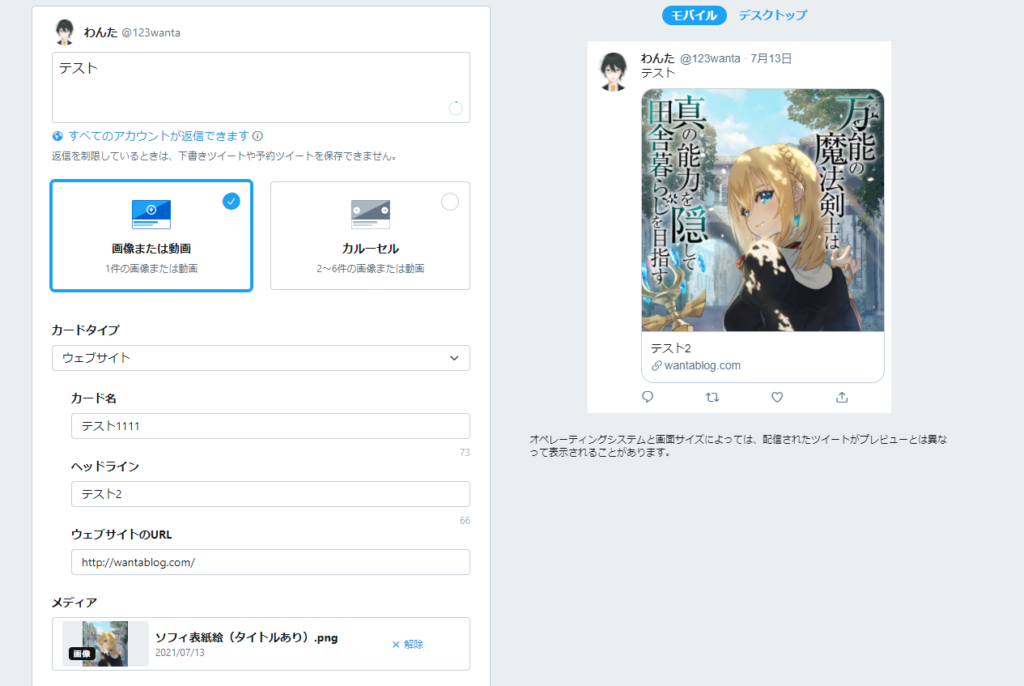
各項目のざっくりな説明
- カードタイプ:アプリに誘導したい場合は変えます
- カード名:ツイートに出てこないので適当なのでOK(?)
- ヘッドライン:画像の下に出てくるテキスト(URLの上に表示される)
- URL:アクセスしてもらいたいURLを記入
- メディアを追加:ツイートに表示させたい画像を選択
「メディアを追加」のボタンを押して画像を追加しようとする際、注意点が一つあります。
通常より縦に長い画像にしたいのであれば、必ず「1:1」を選んでください。
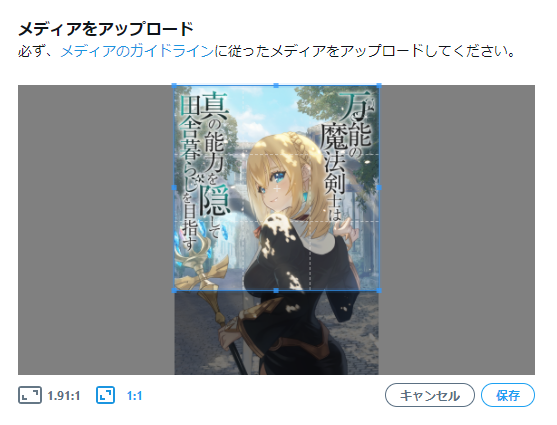
プレビューを見て完璧だと思ったら最後に画面の右上にあるツイートボタンを押せば、投稿完了です!
結構簡単ですよね?
縦長の画像を表示して宣伝したい場合に使えるので、自作を宣伝する一つの方法として使っている機能の紹介でした。
最後に宣伝です
最新作の 「万能の魔法剣士は真の能力を隠して田舎暮らしを目指す~貴族の令嬢や聖女様に目をつけられて理想の生活が遠のいてしまったのだが!?~」が好評販売中です!